Annonse
 Skjermsparere var ment å være beskyttende skjold som sparket inn da en datamaskin sto inaktiv. Det er ikke sant lenger fordi skjermteknologi har hoppet fremover. Vi trenger faktisk ikke dem for å beskytte skjermene våre mot fosforinnbrenninger.
Skjermsparere var ment å være beskyttende skjold som sparket inn da en datamaskin sto inaktiv. Det er ikke sant lenger fordi skjermteknologi har hoppet fremover. Vi trenger faktisk ikke dem for å beskytte skjermene våre mot fosforinnbrenninger.
Skjermsparere i dag kan være like nyttige som en murstein fra Berlinmuren. Men akkurat som den vanlige gamle mursteinens verdi som en minner; skjermsparere har også klart å beholde sin sjarm.
Den beskyttende bruken av skjermsparere har gitt vei for bruken av dem som morsomme verktøy. Så er det det Hyde-lignende ansiktet, når en trojansk gjemmer seg i en skjermsparer-fil vraker ødeleggelse på en intetanende datamaskin.
Men vi liker det gode. Så la oss ikke fokusere på onde kusiner som spywares og malwares. La oss i stedet se på måter å bruke skjermsparere på, ikke bare underholdningsverktøy, men også som utilitaristiske.
Skjermsparere ser flyktig ut, så lenge en datamaskin står inaktiv. Selv for de blinkene og det er borte sekunder, kan en skjermsparer brukes til mye kreativ bruk. La oss se hvor langt den kreative siden til skjermsparere blir strukket.
Et midlertidig skjold for å sikre filene dine
Går du bort fra skrivebordet ditt for en vannkjølere prat? Sikre datamaskinen din med en passordbeskyttet skjermsparer. Passordbeskyttelsen gjelder bare hvis du bruker et påloggingspassord.
Les Microsofts hjelpepost [No Longer Available] for å vite de enkle tre trinnene for å beskytte filene dine ved å bruke et skjermsparer passord.
Lag ditt eget skrivebordskunstgalleri
Fjorårets innlegg på 5 måter å lage dine egne skjermsparere på 5 måter å lage dine egne skjermsparere (Windows) Les mer tok en titt på noen enkle og raske måter å lage dine egne skjermsparere. Når du vet hvordan du gjør skjermsparere, er det enkelt å lage personlige skjermsparere. Det mangler ikke på ideer.
Hva med et familiefotoalbum? Eller en kronologisk serie av barns oppvekstfotografier? En av de beste bruksområdene jeg har sett, er en skjermsparer som brukes til å vise et barns kunstverk. Kort sagt, hvis du tenker på måter å bruke et bilde på, kan du legge det på en skjermsparer.
Du kan sette opp fotomater ved å bruke Photo Feeds for skjermsparer fra Google Photos. Fotofeeds er strømmer av bilder fra nettsteder som støtter fotomater og kan sees i Google Fotos-skjermsparer.
Loopy er en Flickr-basert skjermsparer som viser de nyeste bildene som blir lastet opp på Flickr. Du kan klikke på bildene og direkte gå til Flickr-fotostreamet deres.
Jogge minnet med en påminnelse
Mens jeg satt sammen denne artikkelen, kom jeg over en omtale av hvordan en eldre person brukte en skjermsparer som pillepåminnelsesverktøy. Ryddig!

Hvorfor ikke bruke en skjermsparer til det samme når vi kan gjøre popup-vinduer fra oppgaveadministrasjonsapper? Hvis du vet hvordan du setter sammen tekst i MS Paint eller PowerPoint, kan du bruke de enkle grafiske filene som en påminnelse skjermsparer.
Fem sekunder av motivasjon
Den samme teknikken gjelder å hauger opp en haug med motivasjonsplakater og bruke dem som skjermsparere. Den forrige koblingen for hvordan du lager en skjermsparer viser Picasa-måten å konfigurere den på med Google Fotos skjermsparer.
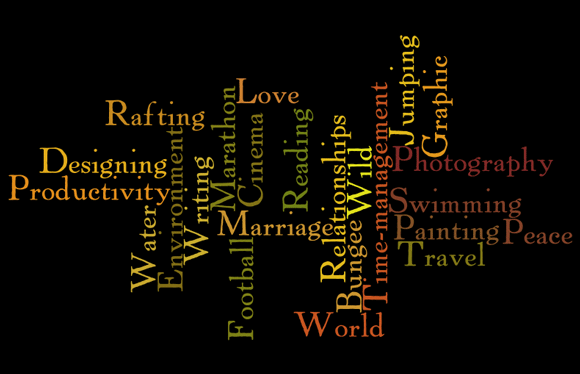
Alternativt kan du sette opp en word sky med en haug med motivasjon som utløser livsmål og sette den som en skjermsparer.
Få digg-ing
Hvorfor ikke legge en skjermsparer for å gjøre Digg-ing for deg? Digg Labs har fem sanntids Digg-verktøy som kan lastes ned som skjermsparere for både Windows og Mac. De [NO LONGER WORKS] fem verktøy er ““Arcs, BigSpy, Pics, Stack, og Sverm. Alle av dem lar deg visualisere Digg-informasjon i sanntid på skjermspareren. Du må ha en internettforbindelse og Adobe Flash 9 for å kunne glede deg over dem.
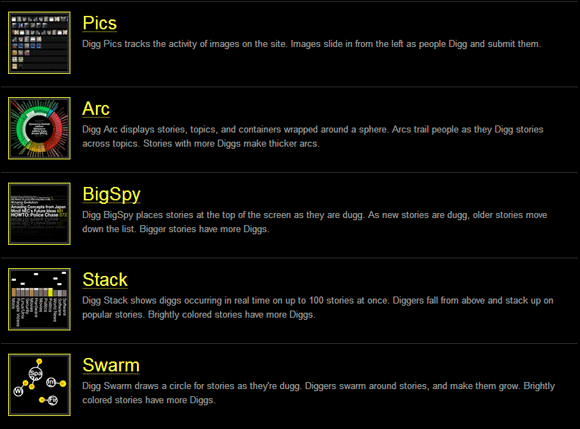
Ditt eget Blogosphere-teleskop
Akkurat som Digg-verktøyene for sanntidsvisualisering, har blogosfæren også noe av sin egen skjermsparerhjelp. Twingly er en blogg-søkemotor, men det er kult Twingly skjermsparer som tar øyeeplene. Her er en anmeldelse Twingly: Revised Blog Search + Awesome Screensaver Les mer som snakker om 24X7-feeds streaming-funksjonen til skjermspareren. Du får se hva som blir oppdatert i blogger rundt om i verden med visuell hjelp fra en interaktiv 3D-klode. Du kan rotere kloden og se blogginnlegg i forskjellige hjørner av verden.
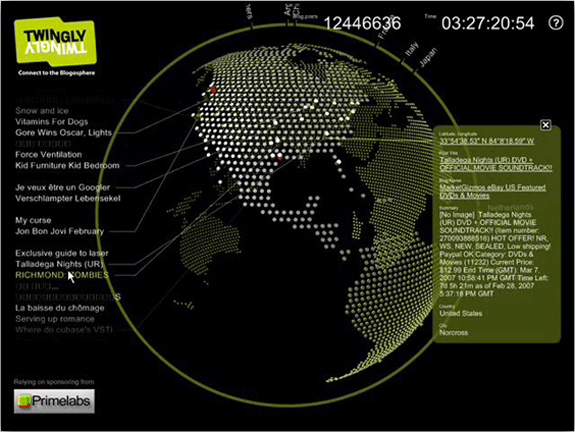
Nedlastingen på 2,09 MB er bare Windows.
Det samme for RSS-feeder og Twitter
Skjermsparere er også tilgjengelig for gratis nedlasting som kan forbedre skrivebordet ditt ved å gi deg sanntidsoppdateringer av RSS-feeder og tweets.
Skjermsparere og RSS-feeds
RSSMore er en gratis skjermsparer som fungerer som en feed reader ved å la deg abonnere på RSS / XML feeds. Du kan holde bakgrunnen tom eller sette den opp for å vise bilder fra bildealbum. RSSMore sykler gjennom innmatingene og viser innmatingene i bokser innrammet mot bakgrunnen. Du kan også klikke på hvilken som helst lenke og gå til kilden, direkte fra skjermspareren.
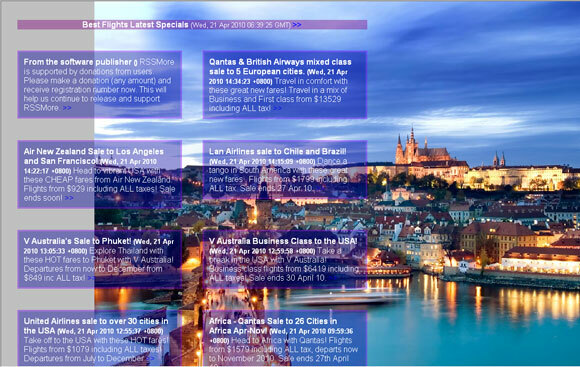
MappedUp viser et verdenskart over grønne prikker. RSS-nyheter spores og vises som ombyttende røde og gule stedsprikker på kartet. Røde prikker er for oppdaterte feeder, mens gult er litt mer passivt fôr. Ved å rulle musen over prikkene, kan du lese titlene på alle nye artikler. Ved å klikke på en tittel, hopper du til forfatterens nettsted for å lese hele artikkelen.
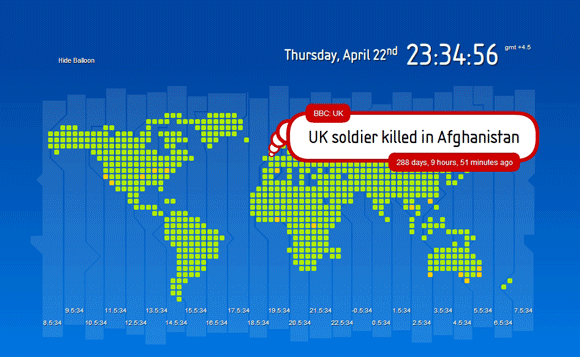
RSS Saver er en annen skjermsparer med RSS-forhåndsvisning og visualiseringsfunksjoner. Den viser RSS-feeds én om gangen.
Skjermsparere og tweets
Geocodearth (nå i offentlig beta) kombinerer Twitter, Flickr og FFFFound for å gi deg stedsvise tweets og bilder.
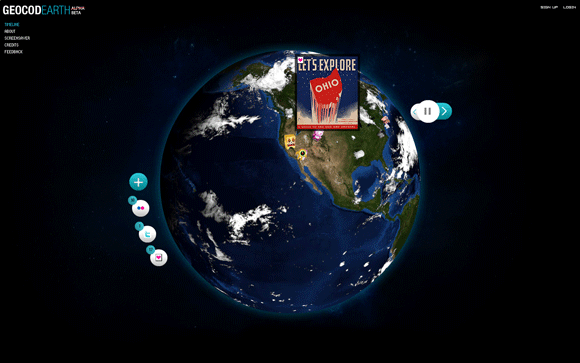
Twitsaver er en annen kul bildeskjermsparer du kan prøve ut som tar bilder fra Twitter sin offentlige tidslinje.
Noe tilfeldig Wikipedia-surfing
De Wikipedia skjermsparer laster tilfeldige sider fra online leksikon. Tidsforsinkelsen mellom hver sidebelastning kan stilles inn av brukeren. Wikipedia-skjermspareren kan også konfigureres til å deaktivere alle prosesser som kjører i bakgrunnen, for eksempel IE og Firefox.
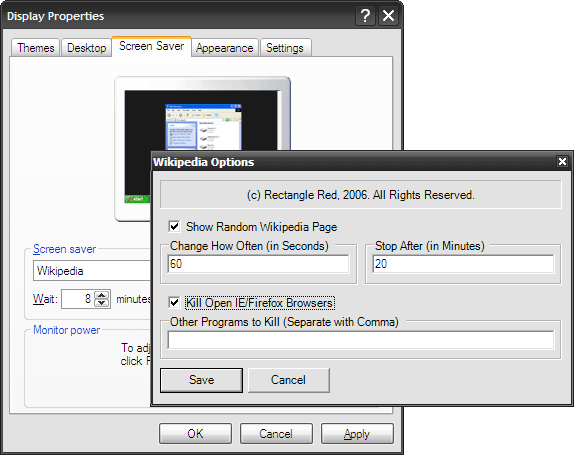
Det er en liten 123KB-nedlasting, men det krever .NET 1.1 eller nyere å kjøre. Det er testet på Windows XP og Vista (bare for admin-konto).
Som din Desktop Weatherman
Når du leser om den virkelig kule vær-appen som heter YoWindow YoWIndow - En veldig kul vær-app med virtuell værvisning Les mer , kan du gå glipp av omtale av bruken som skjermsparer. YoWindow gir deg et virtuelt glimt av været ute ved å ta inn dataene fra METAR-stasjonsnettet. Den viser et bilde av et landskap med den slags vær du kan ha.
Jeg kom over en skjermsparer nedlasting fra Inrumor.com [No Longer Available], som også er et veldig godt eksempel på hvordan du pakker nettstedets merkevarebygging til en skjermsparer. Inrumor er et nettsted som snakker om livsstil, kjendiser, bilindustri, Hollywood, kunstnere, politikere og teknologi.
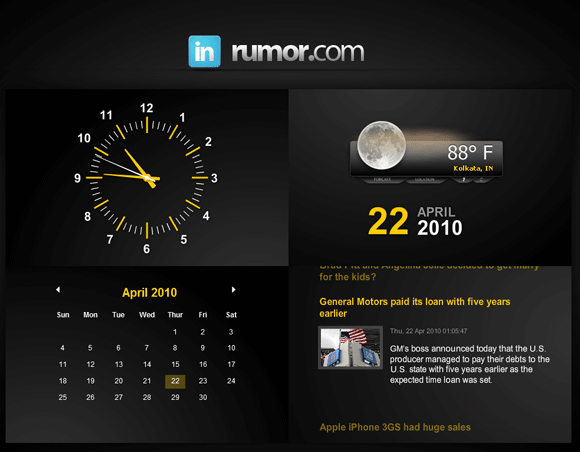
Skjermspareren i jet black ga meg det lokale været og en 2 dagers prognose. Etter nettstedets tema presenterte den en rullbar strøm av nyhetsfeed om det den kaller - rykter. En kalender og en analog klokke rundet av funksjonene.
Skjermsparer og læring
Til og med den korte skrivemåten til en skjermsparer kan brukes til å bore noen læringsbyte. Sjekk ut noen eksempler på lenkene nedenfor.
SOHO-skjermsparer fra European Space Agency lar deg se spektakulære, nesten sanntidsbilder av vår sol. Bildene kommer fra ESAs Solar and Heliospheric Observatory (SOHO). Skjermspareren kommer i versjoner av Windows og Mac OS X.
Screen-o-mania har noen gode skjermsparere. De Cities of the Earth 3D-skjermsparer finner populær omtale. Skjermspareren viser uthevede byer med informasjon om befolkning og landnavn. Og du kan legge til din egen by.
Sjekk ut denne enkle skjermspareren som prøver å markedsføre håndhygiene ved hjelp av en skjermsparer.
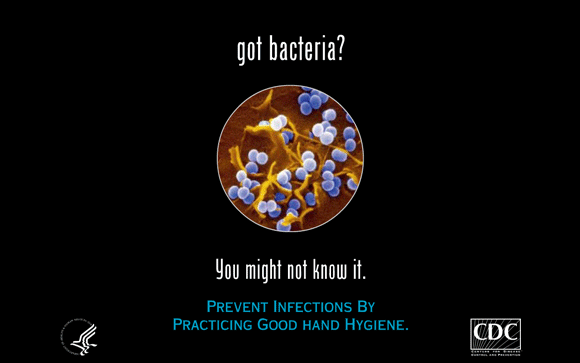
Og la meg avslutte med en kort omtale av National Geographic Tilpassede skjermsparere som inspirerer til omsorg for økosystemet. Det er tilgjengelig for både Windows og Mac.
Har du satt skjermsparere til vanlig bruk i det siste? La oss plukke opp noen flere ideer.
Bildekreditt: mr.gibbs og newtype2011
Saikat Basu er nestleder for Internett, Windows og produktivitet. Etter å ha fjernet skitten fra en MBA og en ti år lang markedsføringskarriere, brenner han nå for å hjelpe andre med å forbedre historiefortellingene sine. Han ser opp for den savnede Oxford-komma og hater dårlige skjermbilder. Men ideer til fotografering, Photoshop og produktivitet beroliger sjelen hans.

